Manchmal zeigt Windows den Fehler 0x8024401c an, wenn ein Update heruntergeladen und installiert werden soll. Ursache ist meistens eine Gruppenrichtlinie beziehungsweise der Dienst WSUS. Wir zeigen, wie ihr den Update-Fehler behebt.
Der Windows-Fehlercode 0x8024401c steht für WU_E_PT_HTTP_STATUS_REQUEST_TIMEOUT. Das ist gleichbedeutend mit dem HTTP-Status 408 (Zeitüberschreitung der Anforderung). Da keine Daten seit der Anfrage empfangen wurden, hat der Server die Verbindung getrennt.
Was bedeutet der Windows-Fehler 0x8024401c?
Unternehmen spielen Windows-Updates gerne über den Dienst WSUS ein (Windows Server Update Services). Dabei steuert der Administrator über einen zentralen Windows-Server, wann, auf welchem Rechner, welche Windows-Updates installiert werden. Ist der Update-Server beispielsweise nicht von den Windows-Rechnern aus erreichbar, seht ihr die Meldung:
„Beim Installieren von Updates sind Probleme aufgetreten. Wir versuchen es allerdings später noch einmal. Falls dieser Fehler weiterhin auftritt und Sie Informationen im Web suchen oder sich an den Support wenden möchten, kann dieser Fehlercode hilfreich sein: (0x8024401c).“
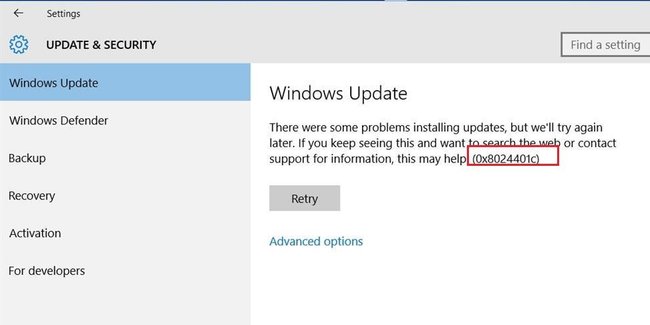
Lösung für Fehler-Code 0x8024401c
Falls der Fehler auf dem Computer eures Unternehmens vorkommt, prüft ob der zugehörige WSUS-Server ordnungsgemäß funktioniert beziehungsweise leitet den Fehler an den zuständigen IT-Administrator weiter.
In der Registry könnt ihr ansonsten folgenden Registry-Schlüssel prüfen, ob der Zugriff auf Windows-Updates verhindert wird:
- Drückt die Tastenkombination Windows + R, um das Ausführen-Fenster zu öffnen.
- Tippt regedit ein und drückt Enter.
- Bestätigt denHinweis mit „Ja“, um die Registry zu öffnen.
- Navigiert zum Schlüssel
HKEY_LOCAL_MACHINE\SOFTWARE\Policies\Microsoft\Windows\WindowsUpdate. - Falls vorhanden, klickt doppelt auf den 32-Bit-DWORD-Wert mit der Bezeichnung „DisableWindowsUpdateAccess“ und gebt als Wert eine 0 ein. Bestätigt mit „OK“.
- Startet Windows neu.

